Mocca es una herramienta potente que está disponible para ti en After Effects para realizar un seguimiento avanzado. Con Mocca, puedes capturar de manera efectiva movimientos complejos de la cámara y diferentes movimientos de objetos y, por ejemplo, ajustar objetos en videos. Esta guía te llevará paso a paso a través del proceso de seguimiento con Mocca, para que puedas obtener los mejores resultados de tus proyectos.
Principales conclusiones
- Mocca te ofrece capacidades avanzadas en el área de seguimiento.
- Puedes hacer ajustes para mejorar la calidad del seguimiento.
- A través de ajustes manuales y automatizados, optimizas los resultados.
Guía paso a paso
Paso 1: Agregar video y revisar la escena
Primero, debes insertar tu clip en After Effects. Elige una escena que sea adecuada para el seguimiento, idealmente con formas geométricas claras. En nuestro ejemplo, utilizamos una escena con una casa blanca que está parcialmente oculta por otro edificio. Esta complejidad presenta un desafío que podemos superar con Mocca.

Paso 2: Ajustar el brillo
Antes de comenzar con el seguimiento, puede ser útil ajustar el brillo de la escena. Un mayor brillo puede ayudar a mejorar el seguimiento. Aplica esta técnica también en entornos profesionales para lograr los resultados deseados.
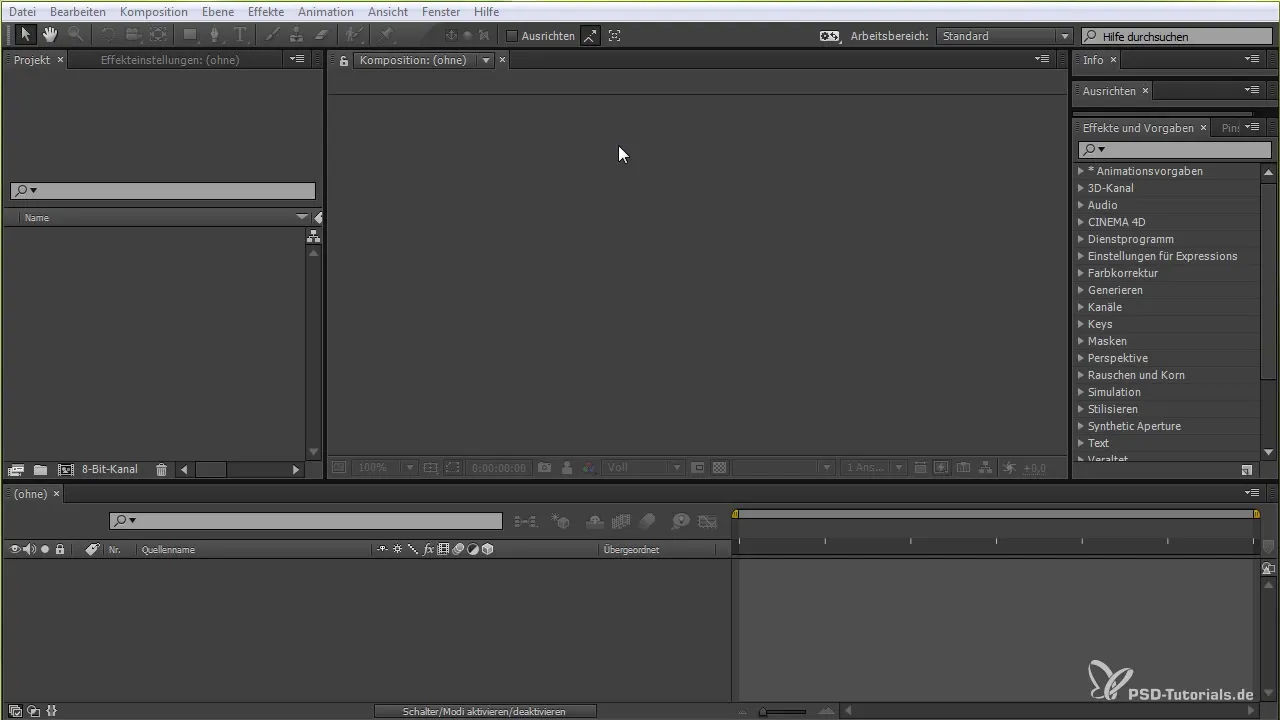
Paso 3: Iniciar Mocca
Haz clic en la capa que deseas rastrear y navega a "Animación" y luego a "Rastrear AE en Moka". Con esto, inicias Mocca y se te preguntará si deseas aceptar el proyecto. Aquí puedes hacer ajustes básicos como el nombre del clip y otros parámetros.
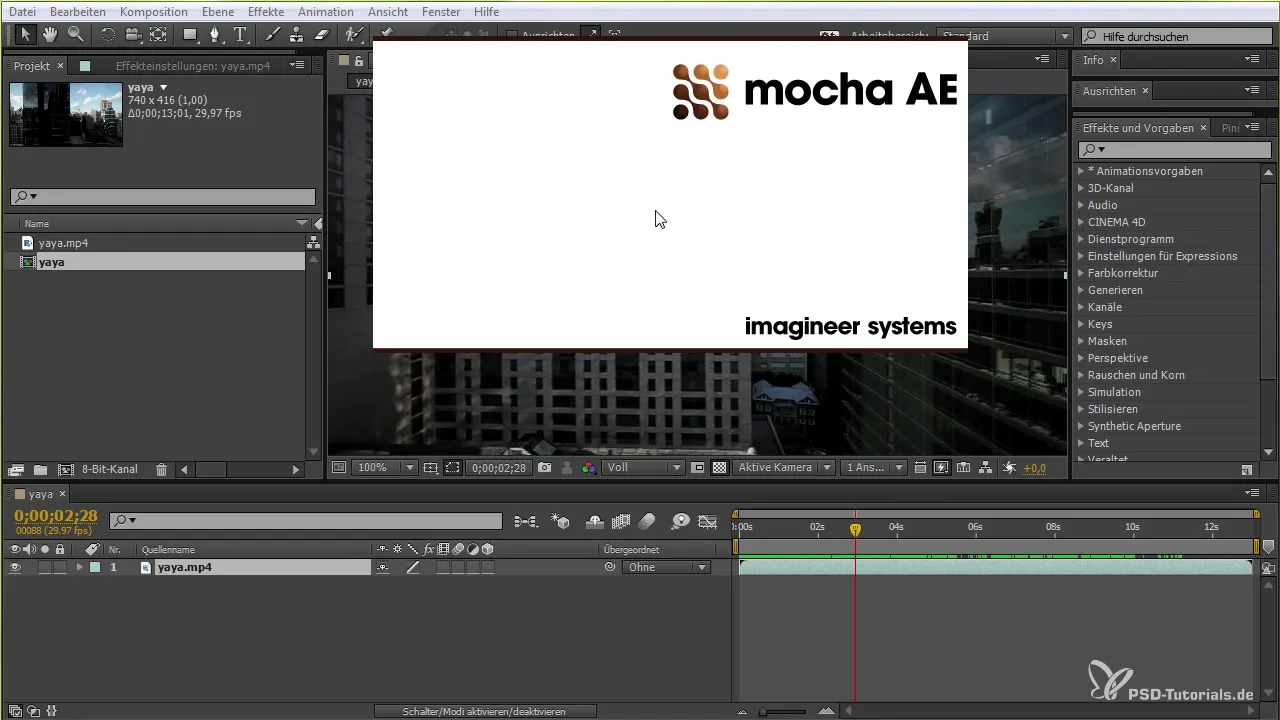
Paso 4: Definir el período de seguimiento
En Mocca, tienes la opción de mover el marcador de tiempo y así determinar desde dónde hasta dónde debe hacerse el seguimiento. Prueba diferentes momentos para lograr el mejor efecto para tu escena.
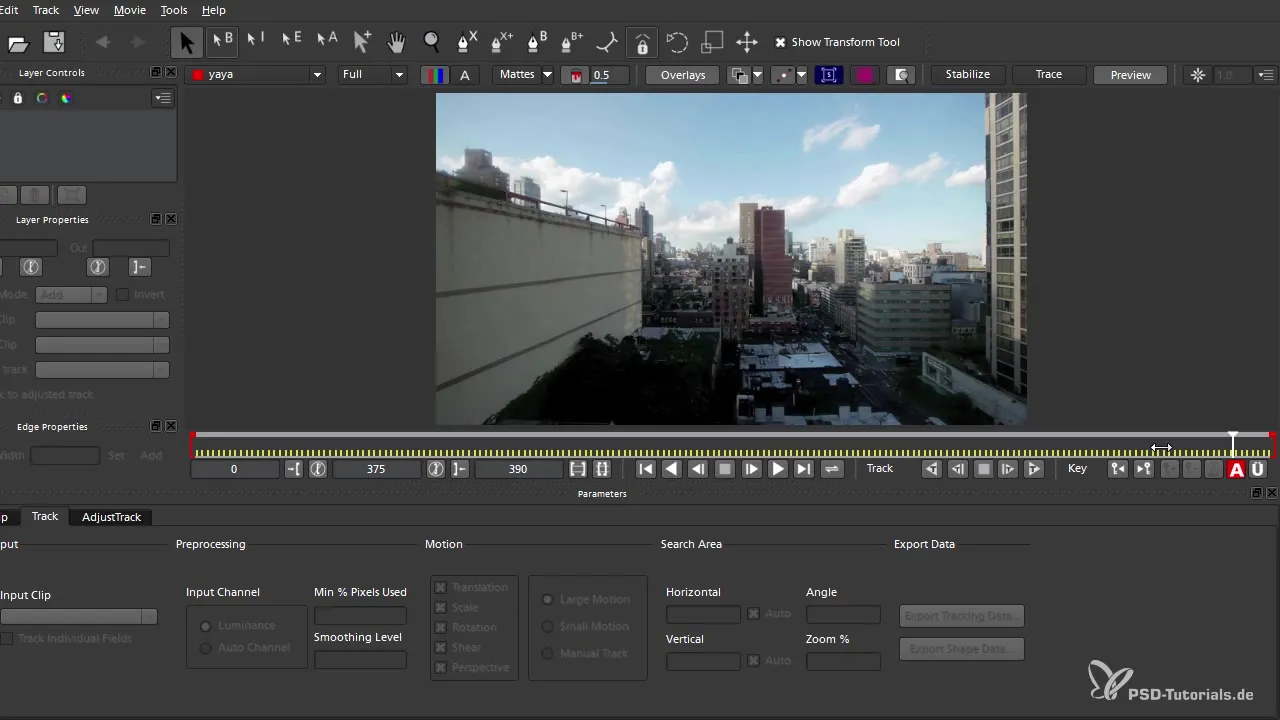
Paso 5: Ajustar parámetros
¿Ahora agregas tus puntos de seguimiento? Utilizando las funciones en Mocca, selecciona puntos destacados en el edificio que sean adecuados para el seguimiento. También puedes crear líneas o splines para definir claramente el área.
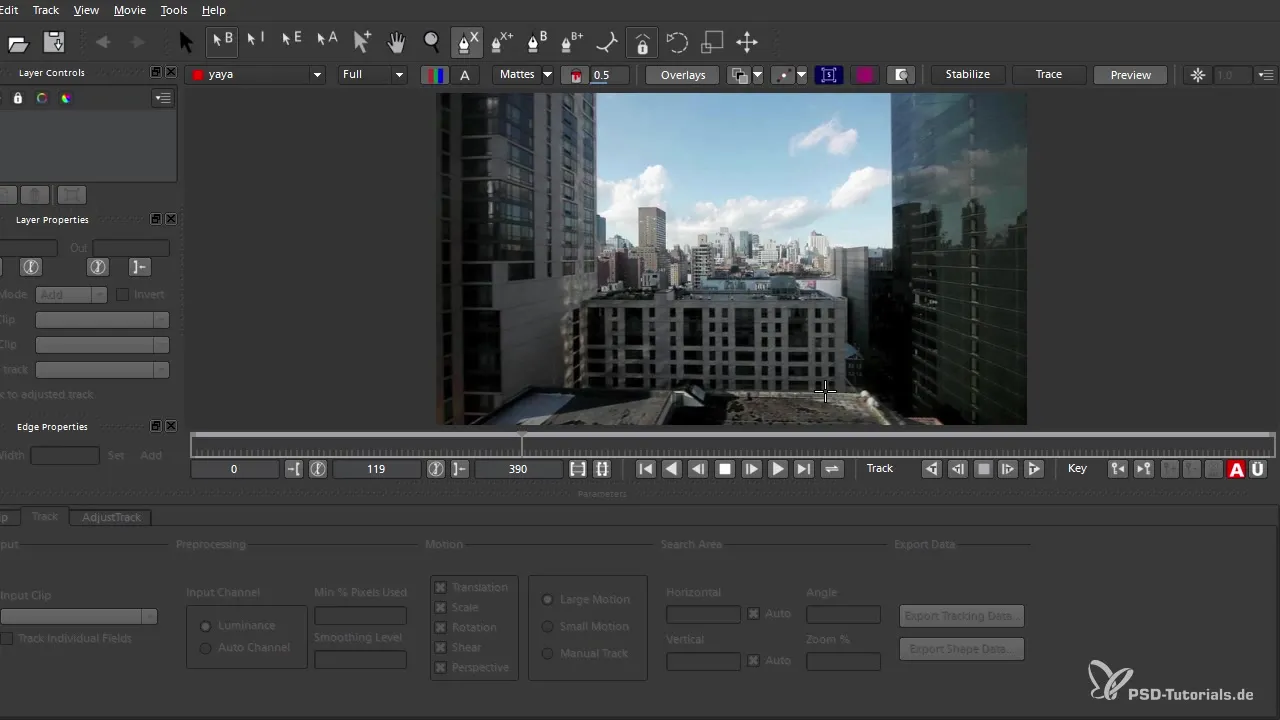
Paso 6: Ajustar los resultados de seguimiento
Encontrarás parámetros que puedes ajustar para aumentar la eficacia de tu seguimiento. Por ejemplo, puedes establecer el porcentaje mínimo de píxeles que se utilizarán para el seguimiento. Valores más altos generalmente conducen a resultados más precisos.
Paso 7: Guardar los datos de seguimiento
Después de permitir que la escena sea rastreada, puedes exportar los datos de seguimiento. Elige "Exportar datos de seguimiento" y determina cómo deben guardarse los datos. Asegúrate de seleccionar la opción que se ajuste a tus composiciones existentes.
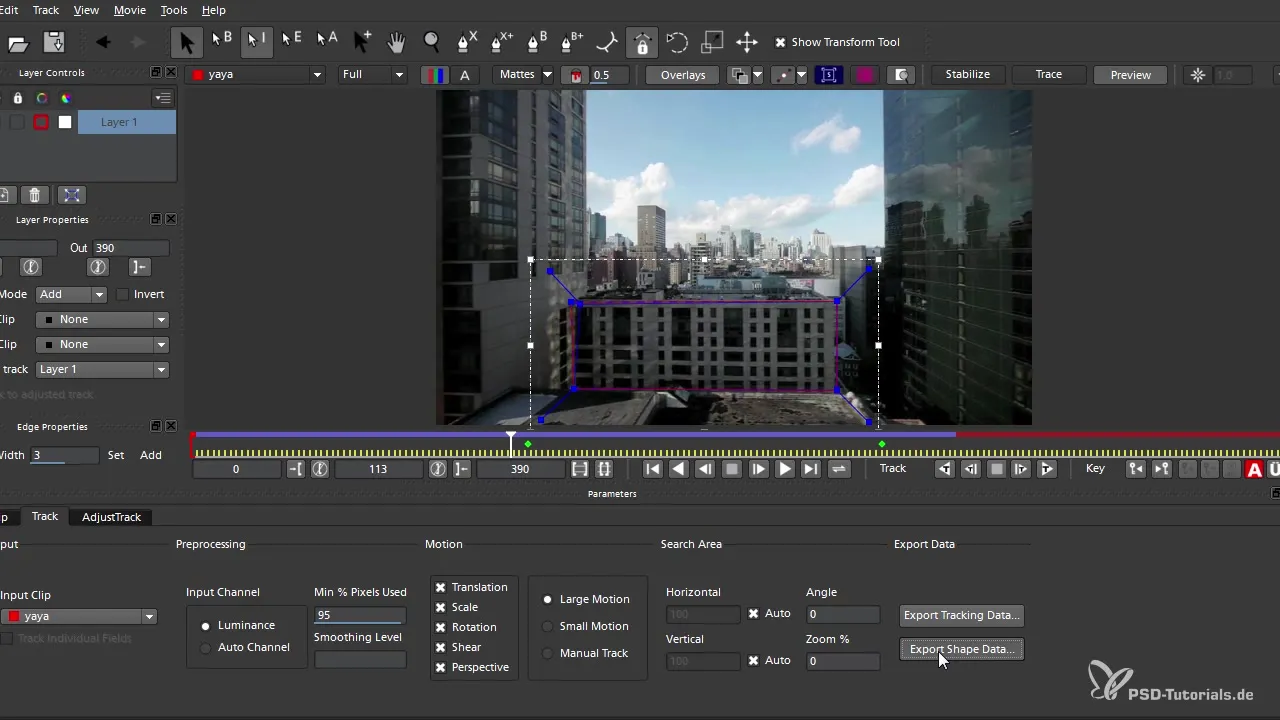
Paso 8: Importar en After Effects
Regresa a After Effects y crea una nueva capa de color o la capa a la que deseas aplicar tu seguimiento. Asegúrate de que tu indicador de tiempo esté al principio de la línea de tiempo antes de insertar los datos.
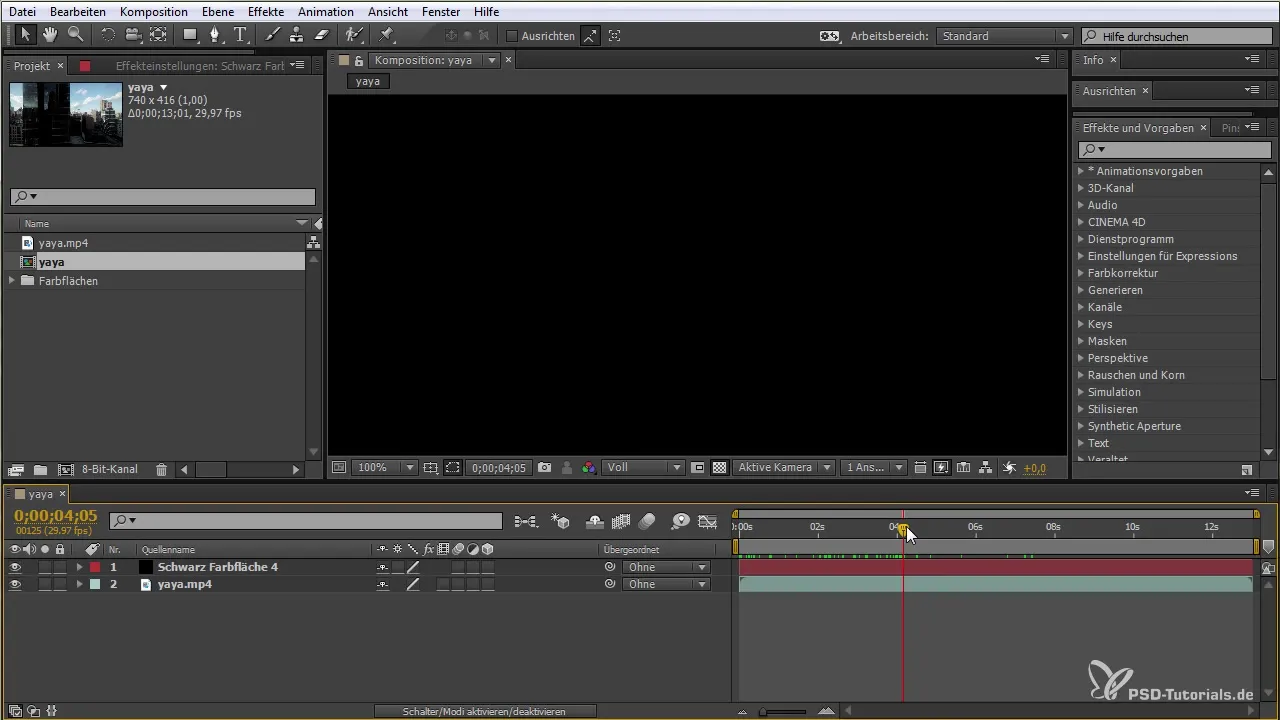
Paso 9: Hacer ajustes
Después de haber importado los datos de seguimiento, revisa si todo está correctamente colocado. Puede que necesites ajustar ligeramente la colocación para evitar superposiciones y hacer que la escena luzca limpia.
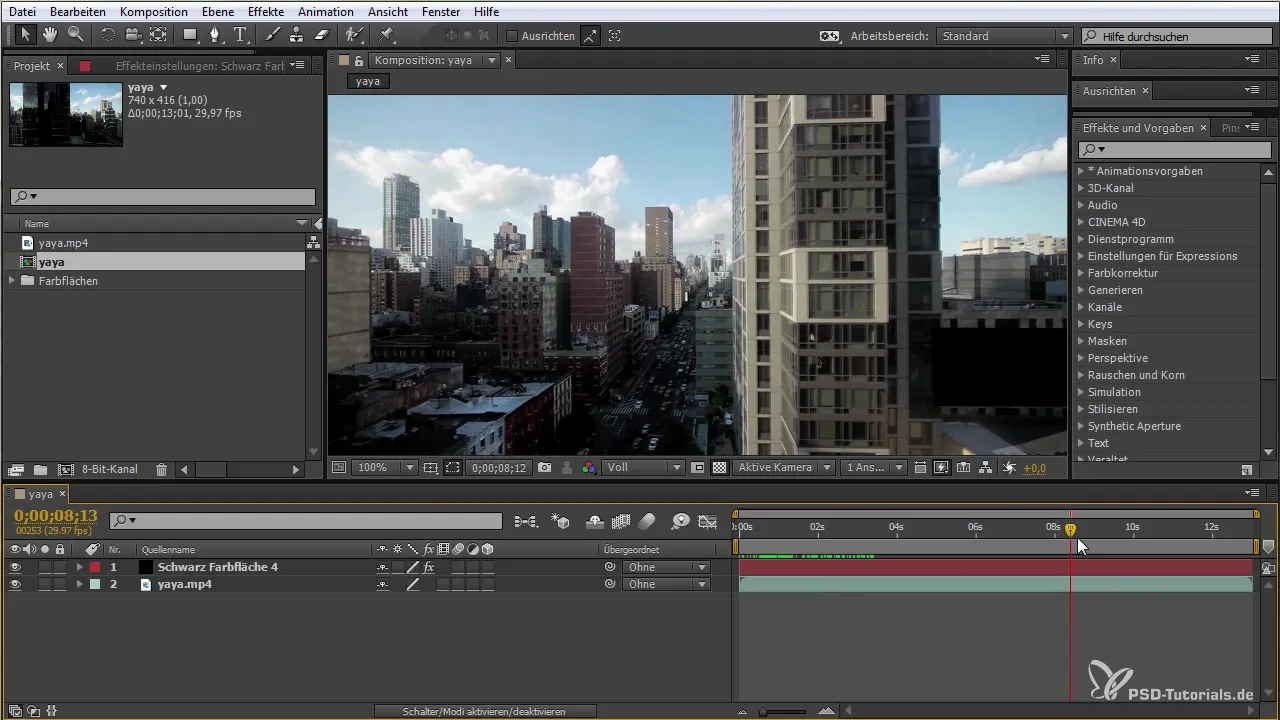
Paso 10: Ajuste final
Como último paso, revisa las máscaras que quizás desees aplicar. Ajusta los bordes y asegúrate de que todos los elementos de la escena estén armoniosamente integrados. Así lograrás un resultado profesional.
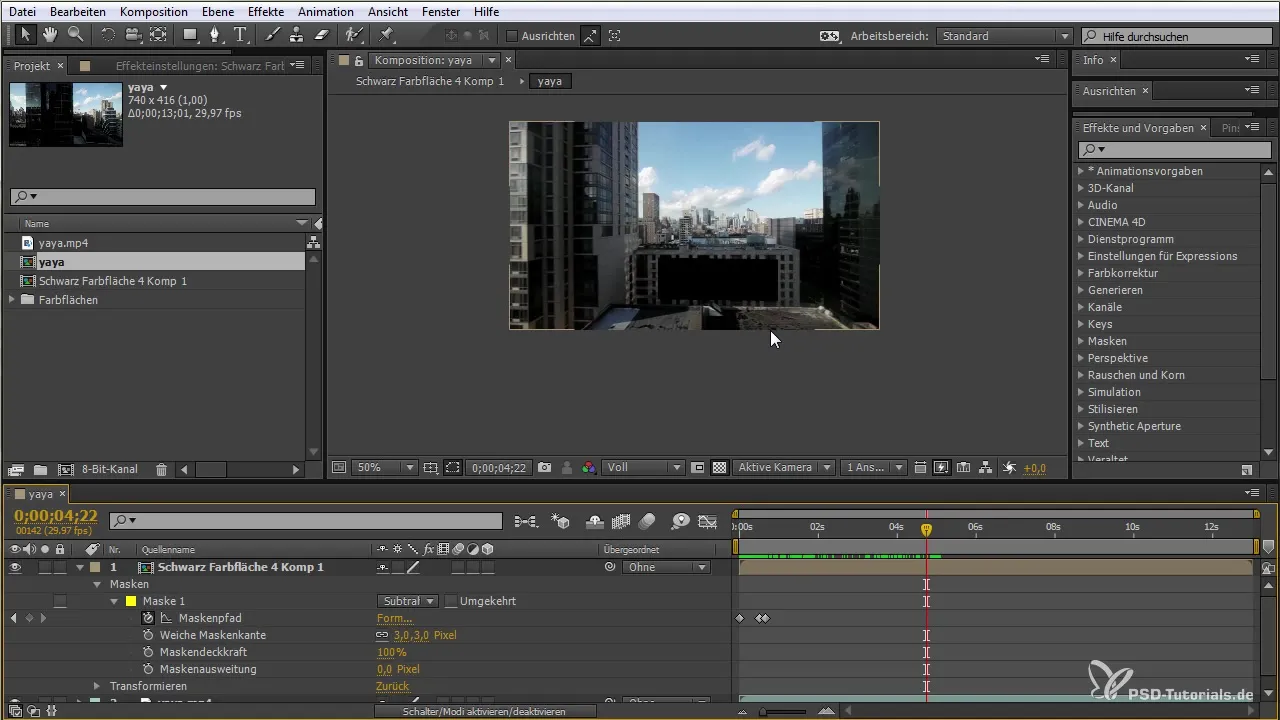
Resumen - After Effects para principiantes: Usar Mocca correctamente
El seguimiento con Mocca en After Effects te permite un mayor control sobre tus animaciones y contenido. Con ajustes precisos y ajustes manuales alcanzas resultados de alta calidad que dan el toque final a tu trabajo. La capacidad de rastrear escenas complejas te abre nuevas perspectivas creativas.
Preguntas frecuentes
¿Cómo inicio Mocca en After Effects?Haces clic en la capa a rastrear, seleccionas "Animación" y luego "Rastrear AE en Moka".
¿Puedo ajustar mis configuraciones en Mocca?Sí, tienes muchas opciones para ajustar las configuraciones de seguimiento y obtener los mejores resultados.
¿Mocca es adecuado para todos los videos?Mocca funciona mejor con videos que contienen puntos claros y destacados para apoyar el seguimiento.
¿Cómo exporto los datos de seguimiento?En Mocca, seleccionas "Exportar datos de seguimiento" y decides qué datos se proporcionan para After Effects.
¿Debo ajustar siempre el brillo de la escena?No necesariamente, pero a menudo un ajuste de brillo ayuda a mejorar la calidad del seguimiento.


